在数字音乐日益普及的今天,很多用户希望将自己喜欢的歌曲保存在U盘中,以便随时随地享受音乐。U盘不仅方便携带,还能存储大量音乐文件,成为人们日常生活中不可或缺的工具。本文将为大家详细介绍如何将电脑上的歌曲下载到U盘,整个过程简单易学,适合各类用户进行操作。
一、准备工作
在开始之前,我们需要做一些准备,以确保流程高效且顺利。首先,准备一个容量适中的U盘,通常8GB至16GB的规格足以存放数百首歌曲。将U盘插入电脑USB接口,待系统识别并弹出窗口后,确认U盘工作正常。
二、选择下载音乐的平台
下载音乐之前,需要选择一个合适的音乐来源。常见的音乐下载平台包括:
流媒体平台(如Spotify、Apple Music):这些平台通常需要用户订阅服务,但能提供高品质音乐。
免费下载网站(如Jamendo、SoundCloud):这些网站上有许多独立音乐人发布的作品,适合寻找新兴音乐。
视频平台(如YouTube):借助一些下载工具,可以从YouTube下载音频。用户在使用时需注意版权法。
三、下载歌曲
确定好音乐来源后,即可开始下载歌曲:
使用流媒体平台:登录账户,找到所需歌曲,点击下载。必要时需订阅付费会员。
从免费下载网站下载:搜索目标歌曲,点击“下载”按钮,将音乐文件保存到电脑。
从YouTube下载音频:使用第三方软件(如4K Video Downloader)粘贴视频链接,选择下载音频格式。
四、将歌曲转移到U盘
下载完毕后,进行歌曲转移至U盘的步骤:
打开U盘文件夹,双击“此电脑”或“我的电脑”,找到你的U盘。
进入下载歌曲的文件夹,选择所需文件,可以按住Ctrl键选择多个文件。
右键点击选中的文件,选择“复制”或“剪切”,然后返回到U盘文件夹,点击空白处选择“粘贴”。
五、确认文件转移成功
确保文件成功保存后,在U盘中查看转移的歌曲文件是否存在,并双击确认可正常播放。最后,记得安全弹出U盘,右键点击U盘图标,选择“弹出”,以防数据丢失。
六、常见问题解答
在下载及转移过程中,用户可能会遇到一些常见问题:
U盘无法识别:尝试更换USB接口或测试U盘在其他电脑上是否正常。
下载速度慢:检查网络连接,建议在不同时间段下载。
文件格式不支持:如果播放时出现格式不支持的提示,考虑换用其他播放器或转换文件格式(如MP3)。
七、总结
将歌曲下载到U盘是一个实用的技能,不仅方便携带和分享音乐,也为用户带来了极大的便利。通过本文的介绍,希望大家能轻松掌握这一技能,享受音乐带来的快乐。无论是在通勤途中,还是在户外游玩,将音乐随身携带,都是一种美好的体验。返回搜狐,查看更多